Comment faire en cas de plantage de LOG4OM v2, pour retrouver votre fichier de paramètres et votre Adif.
Comment faire en cas de plantage de LOG4OM v2,
pour retrouver votre fichier de paramètres et votre Adif
Théoriquement, cela ne devrait pas arriver.
C'est ce que je me disais depuis pas mal de temps en configurant mon PC spécial radio, et en y installant une grappe de deux disques durs configurés en Raid1, spécialement pour la sauvegarde.
Ce matin, en démarrant LOG4OM, comme tous les matins, en arrivant dans le shack, j'ai eu la désagréable surprise de constater qu'il était vide, désespérément vide.
Que s'est-il passé ? Les joies de l'informatique. Pas de mise à jour récente de Windows, LOG4OM s'est fermé normalement hier soir en m'exportant mes qso du jour vers LOTW, pas de message anormal, et ce matin plus rien. Ça met de mauvais poil pour la journée... bref, voici ce que j'ai fait, et que vous devez faire si par malheur ça vous arrivait !!!
Ma base de données n'était pas perdue, puisqu'elle se trouve sur mon disque de sauvegarde.
Ni une ni deux, j'entreprends de la restaurer dans LOG4OM. Après quelques minutes, je vois bien ma base, mes qso ne sont pas perdus, ouf !!! Mais le logiciel est vide de tout autre paramétrage. C'est à cet instant que je percute, que les paramètres du logiciel sont enregistrés à part de la base de données. Je me dis, heureusement, sinon la grosse galère de devoir tout reconfigurer... un boulot de fou. Si cela vous arrive, regardez dans BACKUP les fichiers s'y trouvent. Quésako ... Backup… ou ça se trouve ? C'est vrai que ces infos figurent dans le manuel utilisateur, mais la barrière des langues n'aidant pas à la compréhension, une piqure de rappel ne fait pas de mal.
Voici en détail ce que vous devez faire dans l'ordre :
Dans un premier temps, et comme vous devez fouiller dans les dossiers et les fichiers cachés, il faut que votre PC soit configuré pour cette recherche.
Voici comment faire sous Windows 10 / 11 : (pour les autres OS, Google est mon ami).
Voici la méthode officielle du support Microsoft.
Cliquez dans le lien ci-après : 
Une fois que votre PC peut voir les dossiers et les fichiers cachés, procédez comme ceci.
1) on ne sait jamais, ça peut servir, au lieu d'effacer comme conseillé dans le manuel le fichier corrompu, renommez le en faisant un clic droit sur le nom du fichier config.json, en configjson.OLD par exemple.
2) maintenant, le but du jeu est de récupérer le fichier config.json qui se trouve dans le dossier BACKUP, et de le remettre à la place de celui qui est corrompu dans le dossier USER.
Ce fichier contient tous les paramètres de LOG4OM, et il se trouve dans ce dossier :
c:\Users\LeNomDeVotrePC\AppData\Roaming\Log4OM2\backup\
dans la sauvegarde (BACKUP) effectuée la veille par LOG4OM, il porte le nom :
VotreCall_la date YYYYMMDD_l'heure HHMMSS_config.json
ça donne F1NQP_20250101_193849_config.json pour un fichier de la base de données de F1NQP sauvée le 01 janvier 2025 à 19 h 38 et 49 secondes.
3) Ensuite, une fois que vous avez identifié ce fichier, faites un "copié", puis faites un "collé" dans le répertoire suivant :
c:\Users\LeNomDeVotrePC\AppData\Roaming\Log4OM2\user\
(dans certains explorateurs, exemple celui de Windows, "User" peut avoir été traduit par "Utilisateurs")
4) la dernière chose à faire, renommez le fichier VotreCall_YYYYMMDD_HHMMSS_config.json que vous venez de déposer dans le dossier USER, par le nom config.json.
5) Il vous reste à recharger votre base de données SQLite, et c'est terminé.
6) Si par malheur, et c'était le cas pour moi, votre fichier config.json de la veille est corrompu, prenez celui de l'avant-veille, etc.
Informations complémentaires :
Comme vous pouvez le voir sur les captures ci-dessous, à chaque fois que LOG4OM fait un backup du fichier de paramètres config.json, il en fait également un de votre carnet de LOG au format adif.
Si par le plus grand des malheurs, vous aviez perdu votre base de données, vous pouvez récupérer le fichier en question, puis l'importer dans LOG4OM par File/Import ADIF... c'est une roue de secours supplémentaire.
Vous constatez par ailleurs que si tout se passe bien dans la journée, un seul démarrage de LOG4OM, deux fichiers sont générés par jour, un json et un adi. Si vous fermez plusieurs fois LOG4OM, il en génère autant.
73 à tous, et profitez bien de cet outil incontournable, qu'est LOG4OM version 2.
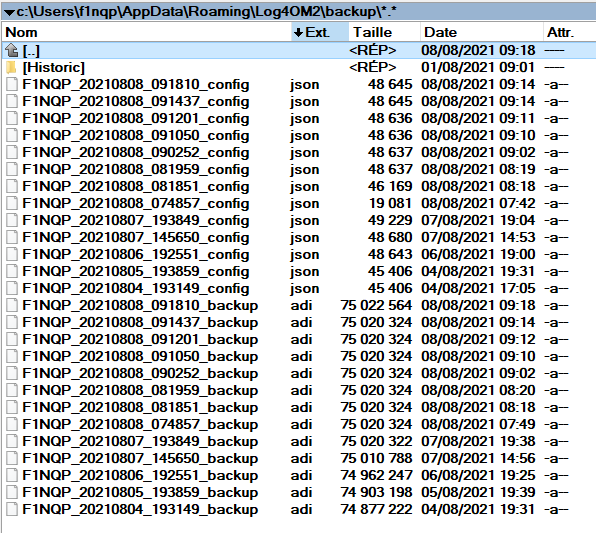
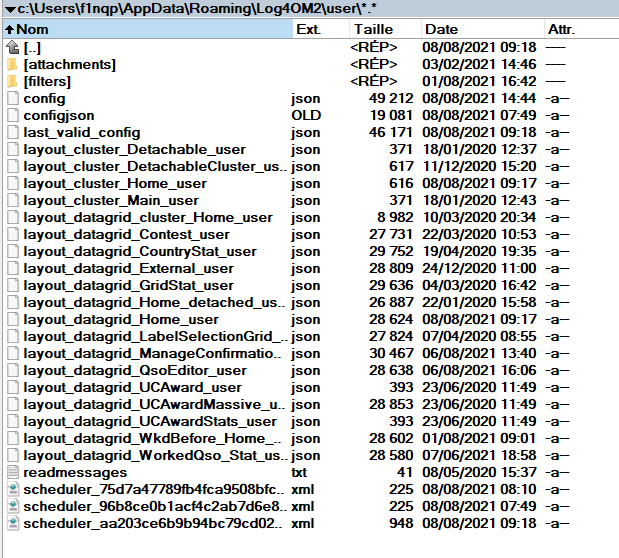
En cas de changement de PC et/ou de disque dur :
Voici les dossiers et/ou fichiers de LOG4OM version 2 qu'il faut récupérer.
- L'adif contenant vos QSO. Il se trouve dans le dossier caché suivant :
c:\Users\LeNomDeVotrePC\AppData\Roaming\Log4OM2\backup\VotreCALL_date_backup.adi
récupérez le plus récent.
- Le fichier de configuration qui contient votre call, Locator, mots de passes de services externes, etc.
Il se trouve dans le dossier caché suivant :
c:\Users\LeNomDeVotrePC\AppData\Roaming\Log4OM2\backup\VotreCALL_date_config.json
récupérez le plus récent.
- Pour ceux qui auraient créé des filtres, n'oubliez pas de les récupérer. Ils se trouvent dans le dossier caché suivant :
c:\Users\LeNomDeVotrePC\AppData\Roaming\Log4OM2\user\filters
sauvegardez tous les fichiers avec l'extension JSON.
Avec ces éléments, vous êtes capables de réinstaller sur une autre machine LOG4OM V2 et de retrouver votre configuration et vos qso.

